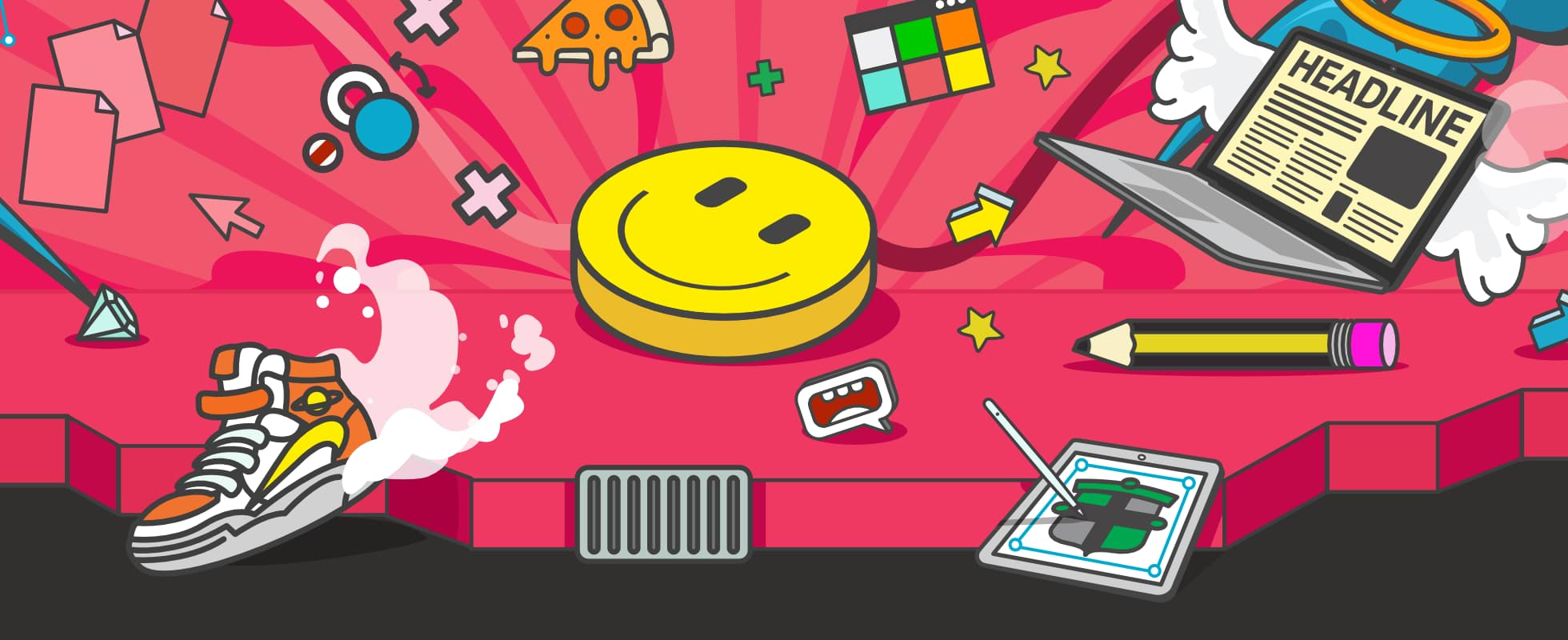
Comment accéder gratuitement à Affinity en tant qu’école ?
Lorsque nous avons joint nos forces à celles de Canva, nous nous sommes engagés à rendre Affinity gratuit pour tous les enseignants et écoles de la maternelle au secondaire éligibles. Voici tout ce que vous devez savoir pour télécharger et accéder gratuitement à Affinity.
Étape 1. Créez un compte Canva pour l’éducation
Affinity est disponible gratuitement pour les écoles disposant d’un compte Canva pour l’éducation vérifié. Si vous avez déjà un compte vérifié, passez à l’étape 2 ci-dessous.
Si vous n’avez pas encore de compte vérifié, vous pouvez en créer un maintenant. Que vous soyez un administrateur ou un chef d’établissement souhaitant proposer Affinity à l’ensemble de votre école, ou un enseignant souhaitant proposer Affinity à sa classe, voici comment obtenir votre vérification.
Étape 2. Téléchargez votre logiciel gratuit
Une fois que vous vous inscrivez et que Canva a vérifié votre compte, vous devez télécharger le logiciel. Vous pouvez commencer avec un produit Affinity sur une seule plateforme, ou opter pour l’installation de l’ensemble de la suite sur tous vos appareils pris en charge. Le choix vous appartient entièrement. Il vous suffit de suivre les liens ci-dessous.
Téléchargements pour la version de bureau
Téléchargements pour iPad






Étape 3. Connectez-vous à Affinity avec votre compte Canva pour l’éducation vérifié.
Une fois que vous avez installé l’application de votre choix, cette dernière vous invite à vous connecter. Pour éviter toute confusion, suivez les étapes décrites ci-dessous :
- À la première invite de connexion, sélectionnez Se connecter avec Canva.
- Sélectionnez à nouveau Se connecter avec Canva. L’application vous redirige alors vers une page où vous pourrez autoriser Affinity à accéder à votre compte Canva.
- Sélectionnez Autoriser. Une fenêtre contextuelle devrait apparaître sur votre navigateur.
- Sélectionnez Ouvrir Affinity Designer 2.app (ou autre application). Un message de bienvenue devrait s’afficher sur l’application Affinity.
Étape 4. Commencez à créer !
Vous pouvez maintenant commencer à créer dans Affinity. Vous ne savez pas par où commencer ? Notre page de ressources contient tout ce dont vous avez besoin pour démarrer, y compris des guides de démarrage rapide, des tutoriels vidéo et bien d’autres choses encore.
Besoin d’aide ?
Si vous avez besoin d’aide et d’assistance supplémentaire, veuillez vous reporter à : Affinity pour les utilisateurs de Canva. Par où commencer ?
